De eksterne opslach apparaten wurde beskôge as in weardefol kredytpost oer eltse kompjûter brûker. De gegevens binnen de kompjûter is in goed idee, mar net de hiel beste. It is te tankjen oan de reden dat de kompjûter rint de OS dy't kin wurde skansearr en beskeadige fanwege hokker reden. De brûker dus moat in eksterne opslach apparaat foar it bewarjen fan gegevens hielendal sûnder risiko fan kwyt binne. Om deselde reden de fraach hoe't brâne in CD is dyjinge hokker wurdt beantwurde yn dizze tutorial. De brûker krijt in djipte kennis oer it idee en foar deselde reden de prosessen dy't ferklearre wurde kin útfierd troch elke brûker. Om it bêste út 'e tutorial is it advys te lêzen dizze oant de ein oan heldere alle fragen dy't er hat foar eagen.

Diel 1 CD baarnende mechanisme
CD burning is in idee dat brûkt wurdt foar de brûkt dy't net tech Savvy hielendal. It is foar it deselde reden dat foar de hege ein brûkers it wurd lykas Optical Disk Authoring wurdt brûkt. De term betsjut dat de totale sammel likegoed as it skriuwen fan de gegevens is eat dat is opnaam yn it. Foar de brûkers dy't wolle om it measte út dat syn advisearre om it proses foltôge as per e rjochtingen neamd.
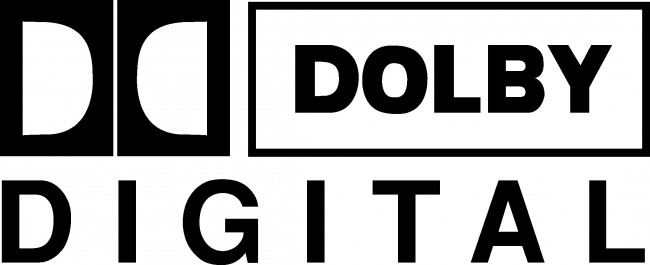
In totaal fan 3 prosessen wurdt neamd, dat sil tastean en bedekke elke en elke brûker dy't wol burn de CD of DVD sukses. De folsleine triem systeem wurdt brûkt foar it meitsjen in byld fan de optischen skiif. Dizze ôfbylding wurdt dan brûkt foar oermeitsje de gegevens oan 'e skiif. It betsjut dat de brûker oerstappen de ôfbylding nei de skiif mei gemak en foldwaning. In nut of hokker sêftguod programma kin brûkt wurde om it wurk dien, sûnder ien of oare dei en problemen. Dy Utilities binne spesifyk bedoeld foar it meitsjen fan de bêste útkomst en kopiearje de gegevens oan de skiif feilloos.

Diel 2 Ideas dy't ferbûn mei skiif burning
De gegevens oer de skiif soarte fan hokker soarte wurdt ferspraat yn sesjes. De sesjes oan 'e oare kant hawwe trije dielen yn totaal. It earste diel fan 'e sesje is de lieding yn wêryn' t de hiele gegevens, de ynhâldsopjefte dy't befetsje de totale ynformaasje fan de spoaren en it lead út dat markearret de ein fan de sesje. De ISO 9660 is de standert dy't brûkt wurdt om it wurk dien. De standert wurdt fierder opdield yn ferskillende ûnderdielen dy't ûntwikkele wurde troch de bedriuwen dy't wurkje op it idee.

Bygelyks de Apple ferbân tafoegings wurde brûkt om te skriuwen skiven mei help Macintosh, de finsters related tafoegings wurde brûkt om te skriuwen CDs mei help fan de finsters OS. Der binne oare tafoegings dy't brûkt wurde troch de bedriuwen kombinearjen to boot de cd út it ROM. Ien sa'n taheaksel wurdt bekend as El Torito. Foar de ISO standert is it om te opmurken wurde dat de bedriuwen brûkt dizze taheaksels mei harren eigen namme. De foarbylden binne Apple ISO 9660 útwreidings, Amiga tafoegings en de list giet op.
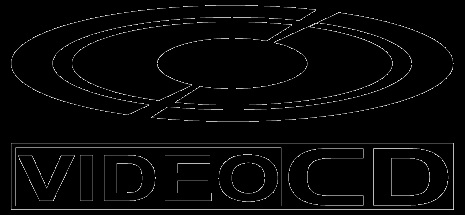
Diel 3 Prosessen om it wurk dien maklik
Der binne trije prosessen dy't brûkt wurde kinne om burn CD of DVD mei help fan alle OS. Hoewol't it oantal is net krekt, mar dit binne de lju dy't brûkt wurde kinne om generically te skriuwen CDs en DVD. As de brûker net tefreden is ien fan de neamde prosessen dan de online foarums binne om te sykjen om mear ideeën.
Process # 1
It proses dat wol brûkt wurde om te skriuwen DVD of CD is neamd as ûnder. De iTunes software is dyjinge hokker brûkt wurdt yn dit proses te krijen Awesome resultaten dy't yn oerienstimming mei de brûker fan easken:
1. Yn de earste stap de brûker moat ynfoegje de cd yn 'e kompjûter te gean mei it proses:
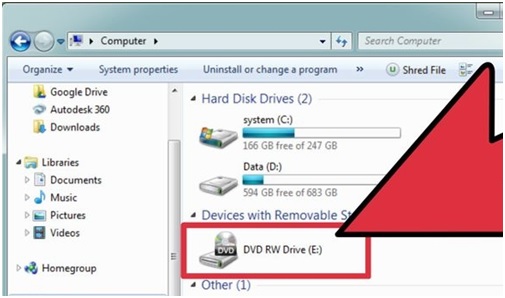
2. It nije playlist is dan te oanmakke wurde oft de brûker wol net dat de al oanwêzige te forbaernd wirde. It paad dat is te folge is Triem> nij playlist. De oare manier is mei de CTRL + N te meitsjen dat:
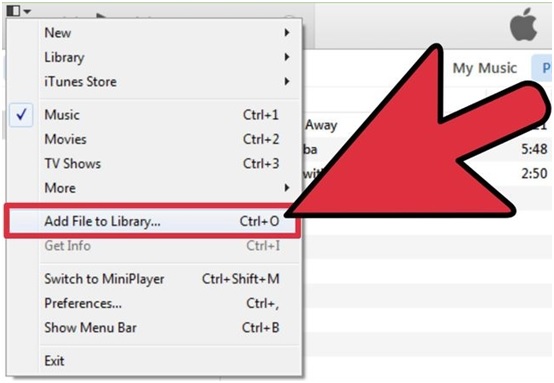
3. It paad, dat is dan te folge is file> burn Playlist nei skiif. Dit ek foltôging it proses yn fol:
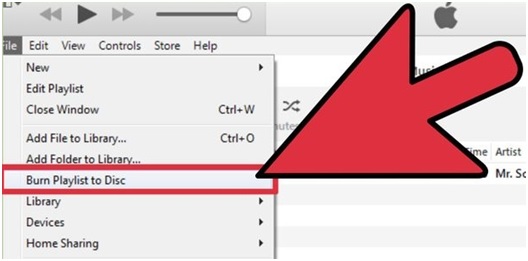
Process # 2
De finsters media spiler is de oare sêftguod dat is it brûkt wurdt yn it proses. Dêrfandinne dat proses omfiemet it brûken fan 'e finsters media spiler. It komplete stappen dy't útfiert wurde neamd as ûnder:
1. De CD is te ynfoege wurde yn de driuwfear om te begjinnen it proses:
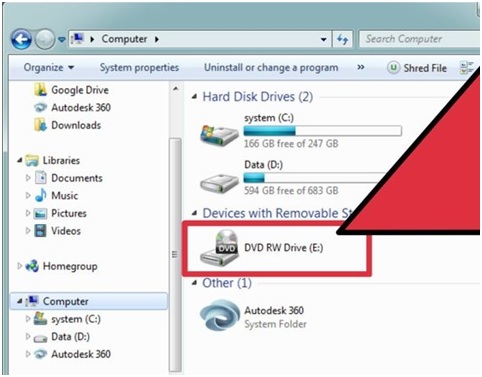
2. Nei it iepenjen fan 'e finsters media spiler de brûker moat om klik op de burn ljepper moving foaren:
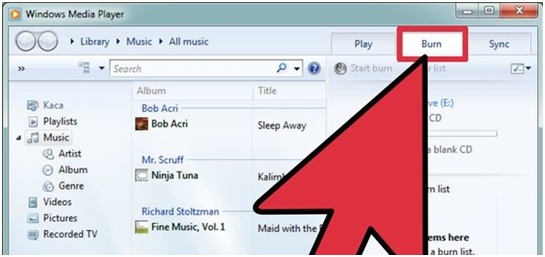
3. De muzyk is dan wurde tafoege oan de cd bewegend mei it proses:
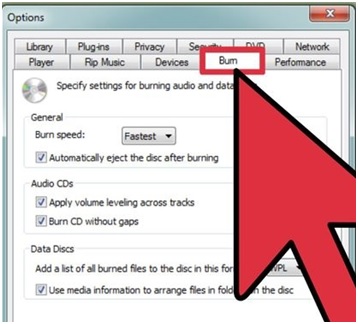
4. De start burn knop is dan te yndrukt jo dan it proses yn fol as start it fjoer:
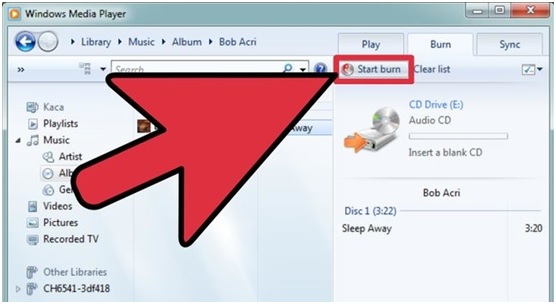
Process # 3
Foar dit proses de Real spiler is dyjinge hokker brûkt wurdt. De totale stappen binne maklik te folgjen en beselskippe troch Screenshots om it wurk dien:
1. It CD dat is te forbaernd wirde is te ynfoege wurde yn it ROM om te begjinnen it proses:
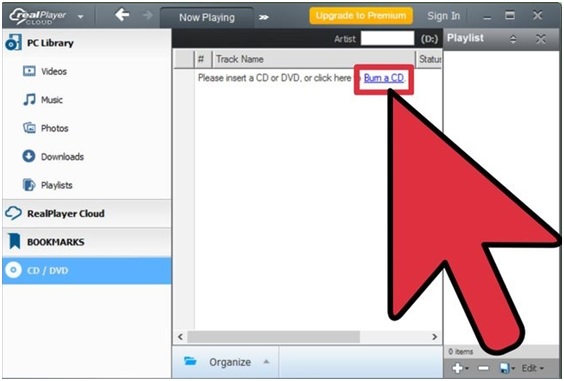
2. It CD type is dan te selektearre om fierder te gean mei it proses:
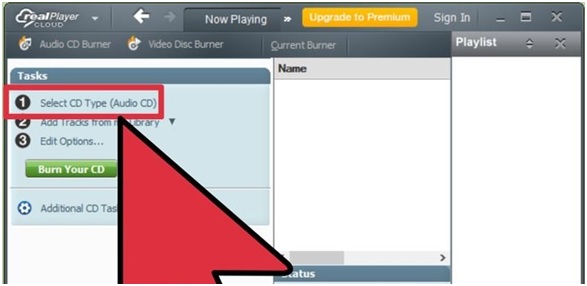
3. De opsjes binne dan wurde selektearre om burn de cd yn 'e bêste mooglike wize. Foar it bêste resultaat it is advisearre om selektearje de opsjes lykas se wurde neamd yn de foto hjirûnder:
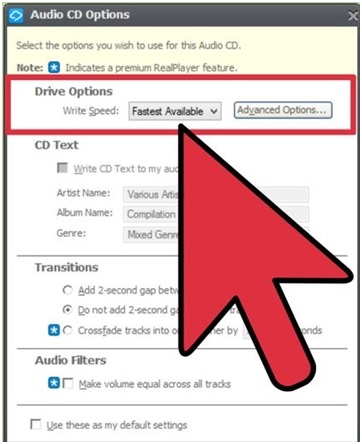
4. De burn dyn CD is dan te oanklikt om fierder te gean mei it proses. Dit ek foltôging it proses yn fol:
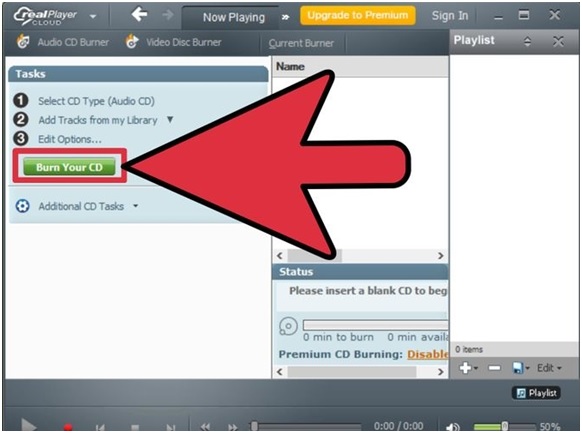
Ôfhinklik op de brûker syn programma dat is ynstallearre is it advys om it wurk dien as per de prosessen dy't neamd. It is ek te opmurken wurde dat de brûker kin tapasse de prosessen maklik men de stappen dy't neamd wurde tapast. De totale meitsje en it brûken fan de software programma dy't neamd yn 'e prosessen boppesteande is ek maklik om te gean mei.
Computer Problems
- Computer Crash Problems+
- Screen Error in Win10+
- Solve Issue of Computer+
-
- Computer wont Sleep
- Won’t start while using different OS?
- Enable Restore Option
- Solve the ‘Access Denied Error’
- Low memory error
- Missing DLL files
- PC won’t shut down
- Error 15 File not Found
- Firewall not working
- Can’t enter BIOS
- Computer Overheat
- Unmountable Boot Volume Error
- AMD Quick Stream Error
- ‘Fan Noise too Loud’ issue
- Shift Key not working
- No sound on Computer
- ‘Taskbar Disappeared’ Error
- Computer Running Slow
- Computer restarts automatically
- Computer won’t turn on
- High CPU usage in Windows
- Can’t connect to WiFi
- ‘Hard Disk Bad Sector’
- Hard Disk is not Detected?
- Can’t connect to Internet in Windows 10
- Can’t Enter Safe Mode in Windows 10






